Nội dung bài viết

iPhone không tải được ứng dụng
Lỗi không tải được ứng dụng trên iPhone thường do một vài trường hợp tiêu biểu như: Kết nối Internet kém, sự cố khi cài đặt Apple ID, lỗi AppStore hoặc có thể là do bộ nhớ không đủ. Và thật may, tất cả nguyên nhân đều là do lỗi phần mềm nên bạn hoàn toàn có thể tự mình khắc phục.
1. Làm mới App Store
Thông thường trong một khoảng thời gian dài sẽ có những ứng dụng bạn tải về và xóa đi nhưng dữ liệu của nó vẫn được giữ lại. Vậy nên đôi khi bạn muốn tải lại ứng dụng đó sẽ gặp lỗi và không tải được.
Để khắc phục bạn thử xóa bộ nhớ đệm ứng dụng cho iPhone bằng cách nhấn liên tiếp 10 lần vào bất kỳ biểu tượng nào ở thanh công cụ phía dưới màn hình cho đến khi nào màn hình chớp lên một cái là Xong.
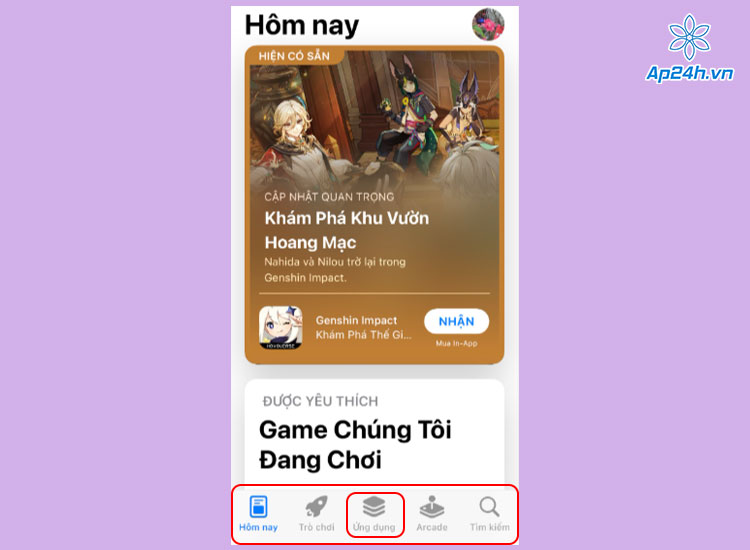
Nhấn liên tiếp 10 lần vào bất kỳ biểu tượng nào ở thanh công cụ App Store
2. Tắt tính năng Hạn chế cài đặt ứng dụng
Nếu chỉ đôi khi bạn mới gặp phải tình trạng không tải được ứng dụng trên iPhone thì có thể là do điện thoại đang cài đặt chế độ Hạn chế cài đặt ứng dụng. Để tắt tính năng này bạn làm như sau:
-
Truy cập ứng dụng Cài đặt, kéo xuống chọn mục Thời gian sử dụng.
- Sau đó bạn chọn Bật giới hạn và nhấn kích hoạt lên là Xong.
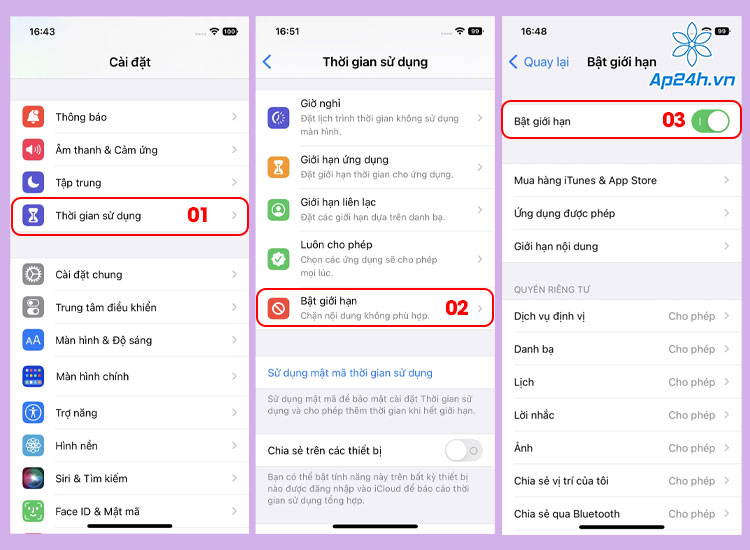
Tắt tính năng Hạn chế cài đặt ứng dụng
3. Đăng xuất và Đăng nhập tài khoản Apple ID
Ngoài ra, các bạn cũng có thể thực hiện Đăng xuất và Đăng nhập lại tài khoản Apple ID trên App Store xem sao.
-
Truy cập App Store và chọn vào Ảnh đại diện của bạn nằm ở trên cùng màn hình.
- Kéo xuống và chọn Đăng xuất. Sau đó tiến hành Đăng nhập lại Apple ID.
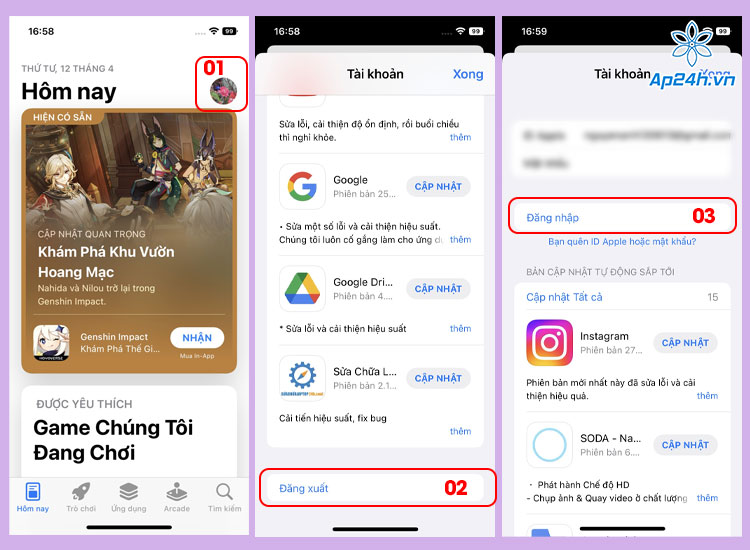
Đăng xuất và Đăng nhập tài khoản Apple ID trên App Store
4. Kiểm tra dung lượng khả dụng trên iPhone
Thêm một trường hợp khá phổ biến khác kiến iPhone không tải được ứng dụng đó chính là thiếu dung lượng khả dụng khi tải ứng dụng. Bạn hãy kiểm tra dung lượng còn lại trên máy và dọn dẹp bớt những ứng dụng không còn dùng đến.
-
Bạn truy cập Cài đặt > Cài đặt chung > Dung lượng iPhone để kiểm tra dung lượng trống.
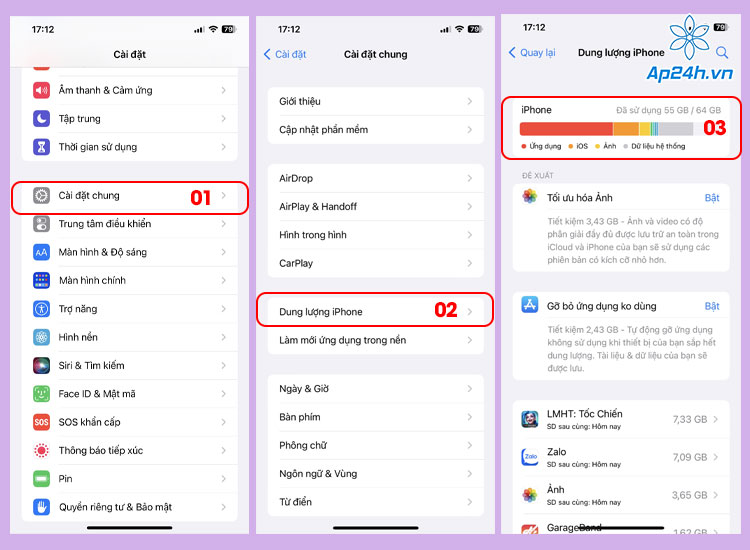
Nếu như phần dung lượng báo đỏ thì bạn có thể gỡ bỏ ứng dụng không dùng đến như hình ảnh dưới đây.
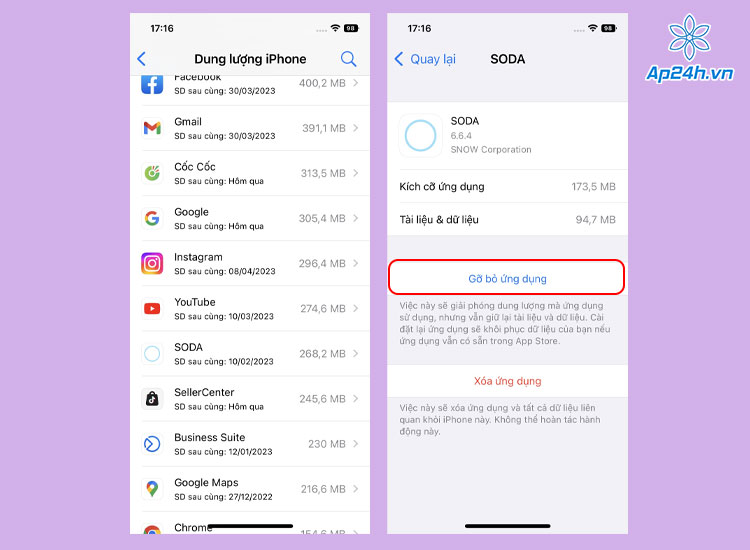
Gỡ ứng dụng
5. Reset lại iPhone
Một cách khác để khắc phục lỗi iPhone không tải được ứng dụng đó chính là tiến hành Reset lại toàn bộ iPhone bằng cách. Bạn nên sao lưu dữ liệu iPhone sang MacBook hoặc thiết bị khác để tránh bị mất.
-
Truy cập ứng dụng Cài đặt và chọn Cài đặt chung.
- Kéo xuống và chọn Chuyển hoặc đặt lại iPhone > Xóa tất cả nội dung và cài đặt.
- Cuối cùng bạn chọn Tiếp tục và nhập mật khẩu để tiến hành Reset iPhone.
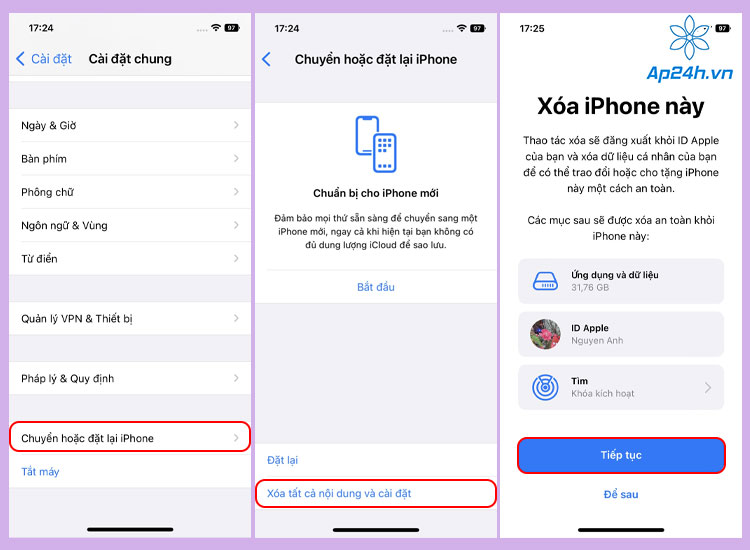
Reset lại iPhone
6. Kiểm tra phương thức thanh toán ID Apple
Cuối cùng khi gặp lỗi không tải được ứng dụng trên iPhone có thể là do bạn chưa cài đặt phương thức thanh toán App Store. Điều này có thể xảy ra ngay cả khi bạn đang tải xuống ứng dụng miễn phí.
-
Truy cập ứng dụng Cài đặt, chọn Apple ID và chọn mục Thanh toán & Giao hàng.
- Sau đó bạn chọn Thêm phương thức thanh toán và chọn các hình thức thanh toán để thêm vào như: Thẻ tín dụng/Ghi nợ, MoMo và ShopeePay.
- Cuối cùng bạn Nhập thông tin và nhấn chọn Xong là được.
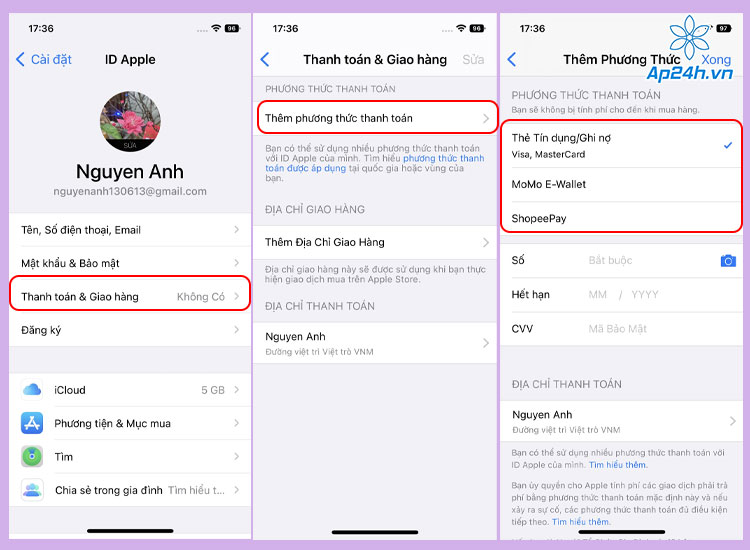
Kiểm tra phương thức thanh toán ID Apple
Qua đây, Ap24h đã hướng dẫn cho bạn các cách khắc phục lỗi iPhone không tải được ứng dụng. Nếu như bạn đã thực hiện hết các cách trên mà không được thì hãy liên hệ cho hệ thống theo Hotline 083865 1166 để được chuyên viên hỗ trợ bạn cụ thể hơn nhé!
Mọi chi tiết xin vui lòng liên hệ:
HỆ THỐNG SHOP CÔNG NGHỆ AP24H.VN
Tổng đài hỗ trợ: 1800 6124 - Hotline: 083 865 1166
Facebook: www.facebook.com/ap24h
Đăng ký kênh Youtube để cập nhập sản phẩm công nghệ mới nhất: http://bit.ly/Shop_CN_Ap24h
Tham gia cộng đồng Macbook: http://bit.ly/Hoi_Macbook_Viet_Ap24h
Tìm cửa hàng gần bạn nhất tại:https://ap24h.vn/he-thong-cua-hang-dd82.html
Ap24h - Hệ thống Shop công nghệ, phụ kiện và dịch vụ uy tín!











![[HƯỚNG DẪN]- Cách theo dõi thông tin chuyến bay trên iPhone](https://ap24h.vn/images/news/2024/08/31/resized/cach-theo-doi-thong-tin-chuyen-bay-tren-iphone_1725120505.jpg)



![[HƯỚNG DẪN]- Cách theo dõi thông tin chuyến bay trên iPhone](https://ap24h.vn/images/news/2024/08/31/small/cach-theo-doi-thong-tin-chuyen-bay-tren-iphone_1725120505.jpg)






















TVQuản trị viênQuản trị viên
Xin chào quý khách. Quý khách hãy để lại bình luận, chúng tôi sẽ phản hồi sớm